[Probado] 3 formas de omitir la pantalla de bloqueo de iOS 14
La competencia en el mercado entre Android e iOS se ha incrementado desde que las funciones aumentan. Las personas se sienten atraídas por cualquier cosa nueva y única. Las marcas de la competencia se están tomando las cosas en serio y están presentando un cuerpo móvil llamativo y características fascinantes.
Alguien que es nuevo en el mundo de Apple no debe estar al tanto del bloqueo de activación de seguridad y muchas otras características diferentes. Nadie puede usar su dispositivo Apple sin el bloqueo de activación. El hecho de que el usuario pueda eliminar todos los datos del iPhone cuando lo desee e incluso restaurarlos instantáneamente llama la atención del usuario.
Mirando más en el mundo del iPhone, las personas pueden confundirse entre la pantalla de bloqueo y el bloqueo de activación. Además, es posible que se enfrenten al problema de cómo omitir la pantalla de bloqueo del iPhone iOS 14. Permítanos responder sus preguntas y brindarle algunos conocimientos.
Parte 1. ¿Puede alguien omitir el bloqueo de activación de iOS 14?
Proteger la información de los usuarios es uno de los principales objetivos de Apple. Para ello, se ha desarrollado un bloqueo de activación para usuarios de iPhone, iPad, iPod y Apple Watch. El bloqueo evita que cualquier otra persona use su dispositivo Apple en caso de pérdida o robo.
Los teléfonos con iOS 7 o versiones superiores no necesitan habilitar manualmente el bloqueo porque se habilita automáticamente una vez que se enciende el teléfono. Las fuertes preocupaciones de seguridad detrás de este bloqueo no permiten el mal uso de su dispositivo por parte de alguien que lo está usando para el propósito equivocado.
El servidor de activación de Apple guarda su ID de Apple y, en caso de que el teléfono esté apagado o se observe alguna actividad de borrado, el dispositivo le pedirá que desbloquee la activación de iCloud. Supongamos que ha comprado un teléfono de alguien y solicita un bloqueo de activación. Esto se debe a que el dispositivo todavía está vinculado con el propietario anterior y, por lo tanto, no le permitirá acceder al teléfono.
Para esto, si el dispositivo solicita un bloqueo de activación, el usuario no puede omitir el bloqueo de activación de iOS 14. La única forma de deshacerse de eso es romper el vínculo entre el dispositivo Apple y el propietario anterior, pero eso requiere una identificación de Apple.
Parte 2. Omitir la pantalla de bloqueo del iPhone iOS 14 sin contraseña [Sin iTunes]
La principal diferencia entre la pantalla de bloqueo y el bloqueo de activación es que la pantalla de bloqueo se puede omitir sin la contraseña, pero el usuario nunca puede omitir el bloqueo de activación, ya que marca el límite de seguridad de Apple.
Es posible que se pregunte cómo escapar de la pantalla de bloqueo sin una contraseña porque es posible que olvide la contraseña y ahora no pueda abrir su teléfono. Veamos cómo puedes hacer esto;
El problema común al que se enfrentan muchos usuarios de iOS es que olvidan la contraseña, pero más tarde, una solución sorprendente a este problema como DrFoneTool – Desbloqueo de pantalla La aplicación era conocida y utilizada por casi todos los usuarios de iOS. Algunas de sus características son;
- La aplicación es fácil de usar. No se necesita ninguna habilidad técnica para usarlo, y todos pueden manejar la aplicación.
- Puede desbloquear un iPhone deshabilitado incluso si el usuario no tiene el código de acceso.
- Es totalmente compatible con iPhone 8, iPhone X y todos los últimos modelos de iPhone.
- No tienes que preocuparte si tienes un teléfono de segunda mano porque DrFoneTool puede desbloquearlo.
Permítanos ahora mostrarle cómo usar la aplicación y disfrutar de la vida con iPhone;
Paso 1: Descarga DrFoneTool
Se solicita al usuario que descargue DrFoneTool – Desbloqueo de pantalla en sistema Windows o Mac desde su sitio web oficial. Una vez que se haya descargado, debe instalarlo y luego, estará listo para usar. Inícielo cuando quiera omitir la pantalla de bloqueo del iPhone.
Cuando inicie la aplicación, aparecerá la página de inicio y tendrá que seleccionar ‘Desbloqueo de pantalla’ que se encuentra a la izquierda.

Paso 2: Haz una conexión
Ahora se supone que el usuario debe hacer la conexión entre el iPhone y el sistema y dejar que la aplicación lo detecte automáticamente. Cuando esté listo para iniciar la acción, simplemente haga clic en el botón ‘Desbloquear pantalla de iOS’.

Paso 3: activa el modo DFU
Una vez que el sistema ha detectado el teléfono, se recomienda al usuario que active el modo DFU apagando el teléfono y conectándolo a la computadora.

Paso 4: Información para la Confirmación
La siguiente ventana le pedirá información básica sobre el dispositivo iOS y la versión.

Paso 5: Actualización de firmware
Haga clic en el botón ‘Descargar’ en la parte inferior para obtener la actualización de firmware para su teléfono. Esto puede llevar algún tiempo mientras se descarga la actualización del firmware para su teléfono. Una vez hecho esto, haga clic en el botón ‘Desbloquear ahora’ en la pantalla.
Paso 3: seleccione la ruta
Seleccione la ruta de guardado donde desea guardar sus capturas de pantalla. Para esto, haga clic en ‘Configuración’ y vaya a ‘Configuración de capturas de pantalla y grabación’.
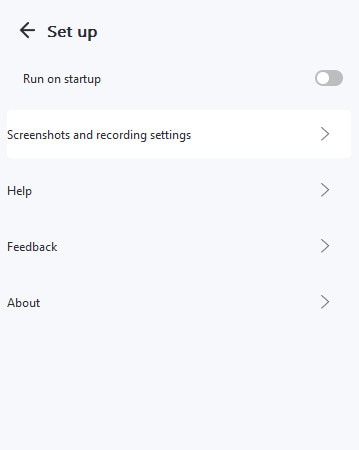
Verá la opción ‘Guardar en’. Guíe la ruta y todas las capturas de pantalla tomadas se almacenarán en la ubicación seleccionada.

Proporcione al sistema un código de confirmación en pantalla para continuar con el proceso. Cuando haya terminado, la interfaz le notificará. Al hacer clic en el botón ‘Intentar de nuevo’, puede repetir el proceso.

Parte 3. Borrar iPhone de iCloud [ID y contraseña de Apple]
La gente sigue cambiando entre Android e iOS. No todo el mundo se apega a una cosa, y también lo hacen los usuarios móviles apasionados. Pero supongamos que alguien está cambiando de teléfono y quiere eliminar el iPhone de iCloud, tanto el ID de Apple como su contraseña; ¿Qué se debe hacer en tal escenario?
El usuario puede omitir fácilmente la pantalla de bloqueo en su iPhone desde iCloud solo si su función Buscar mi iPhone está activada. Permítanos guiarlo a través de los pasos que lo ayudarán a realizar la tarea;
- En primer lugar, se supone que el usuario debe iniciar sesión en iCloud.com en su computadora o en cualquier otro dispositivo en uso utilizando el ID y la contraseña de Apple.
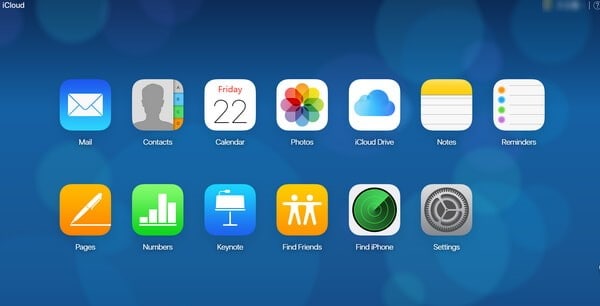
En caso de que el usuario haya habilitado la autenticación de dos factores en el iPhone, debe presionar ‘Confiar’ e ingresar el código de verificación de seis dígitos enviado a sus iPhones en la web de iCloud.
- Una vez hecho esto, y que haya iniciado sesión en iCloud, seleccione la opción de ‘Buscar iPhone’.
- Ahora, el usuario debe seleccionar y hacer clic en ‘Todos los dispositivos’, ubicado en la parte superior del navegador.
- El sistema ahora le pedirá su ID y contraseña de Apple; puesto que.
- Una vez hecho esto, aparecerá una lista de todos los dispositivos. Ahora se supone que debe seleccionar su dispositivo y hacer clic en la opción de ‘Borrar iPhone’.
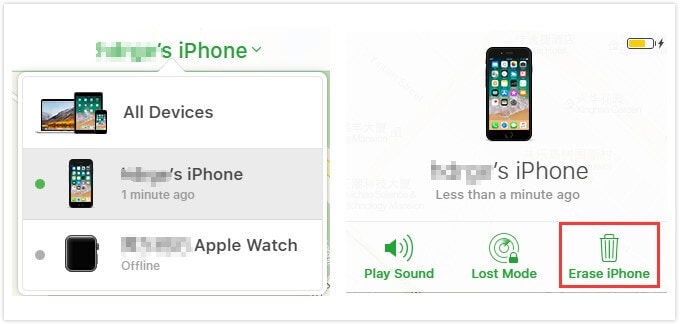
- Hacer esto borrará todos los datos, configuraciones y también la contraseña.
Parte 4. Restaurar iOS 14 iPhone a Restablecimiento de fábrica por iTunes
La mayoría de los usuarios de iPhone han sincronizado el dispositivo Apple con iTunes. Esto les ayuda a recuperar los datos en caso de que se pierdan. Si el usuario ha creado una copia de seguridad adecuada en iTunes, puede realizar fácilmente el proceso de eludir la pantalla de bloqueo. En otras palabras, los usuarios de iPhone tienen todo guardado sin temor a perderse.
Los usuarios de iPhone pueden incluso restaurar sus teléfonos a la configuración de fábrica sin perder nada y simplemente usando iTunes. Déjanos mostrarte cómo se hace;
- Los usuarios deben comenzar el proceso apagando su teléfono y conectándolo a la computadora.
- Ahora, el usuario debe presionar y mantener presionados el botón ‘Inicio’ y el botón ‘Encendido’ juntos. Suéltelos cuando vea ‘Conectarse a iTunes’ en la pantalla.
- Una vez hecho esto, ahora se solicita al usuario que desde el menú en el lado izquierdo de la pantalla, seleccione ‘Resumen’.
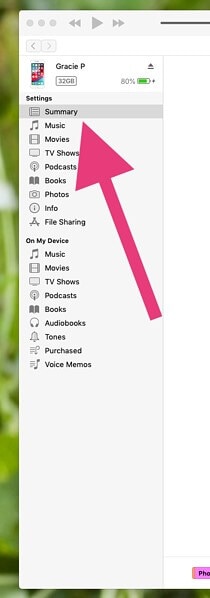
- Aparecerá una nueva ventana, la ventana Resumen. A partir de esto, se supone que el usuario debe seleccionar la opción de ‘Restaurar iPhone’.
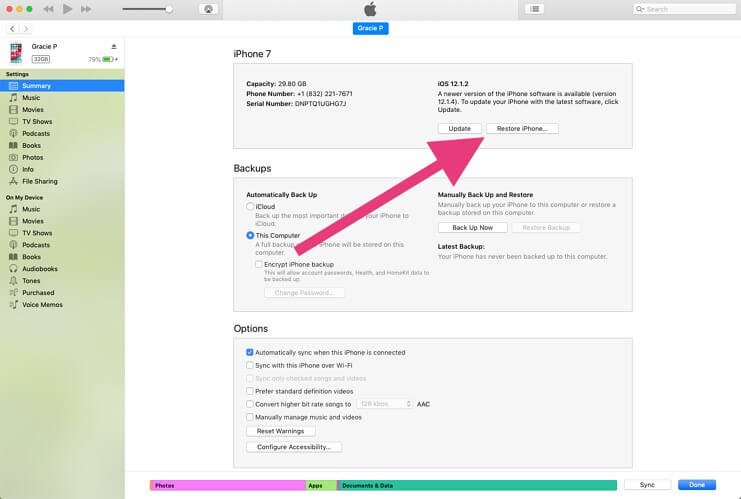
- Al seleccionar la opción de restauración, aparecerá una ventana de confirmación en la pantalla, solicitando al usuario que confirme la decisión del proceso de restauración.
- Tan pronto como iTunes haya terminado el proceso de restauración, el teléfono estará listo y reiniciado.
Los usuarios ahora pueden recuperar todos los datos de los que se ha realizado una copia de seguridad en iTunes.
Conclusión
El artículo ha cubierto una porción suficiente de conocimiento para el usuario con respecto a cómo pueden omitir la pantalla de bloqueo del iPhone iOS 14. Se ha discutido la diferencia entre la confusión común de la pantalla de bloqueo y la pantalla de activación y también algunos consejos y trucos.
últimos artículos